Установить драйвера Windows XP можно несколькими способами. Это делается через утилиту «Диспетчер устройств» и программу DriverPack.
Драйвера в Виндоус ХП
Установка драйверов и программ для Windows XP ничем не отличается от Виндоус 7 или 10. Операционная система предлагает найти их на установленном в компьютер накопителе или Интернете.
Способ первый: Автоматически через «Диспетчер устройств»
Этот метод позволяет увидеть комплектующие без установленных «дров».
- Откройте меню «Пуск», кликните ПКМ иконку «Мой Компьютер», выберите «Управление».
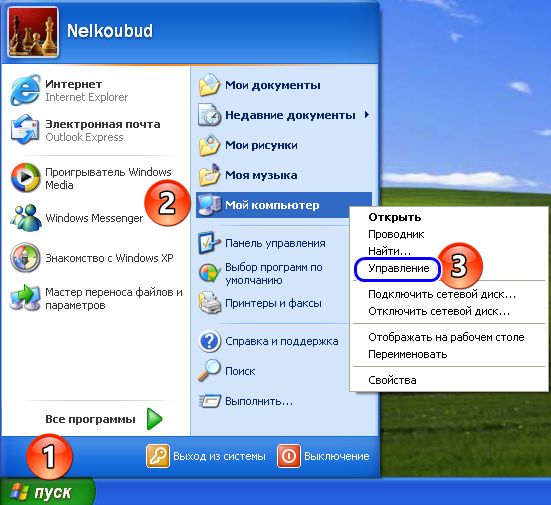
- В «Управление компьютером», на левой панели нажмите «Диспетчер устройств». В основном окне найдите комплектующее, драйвер которого нужно обновить. Нажмите по иконке ПКМ и выберите «Обновить драйвер…».
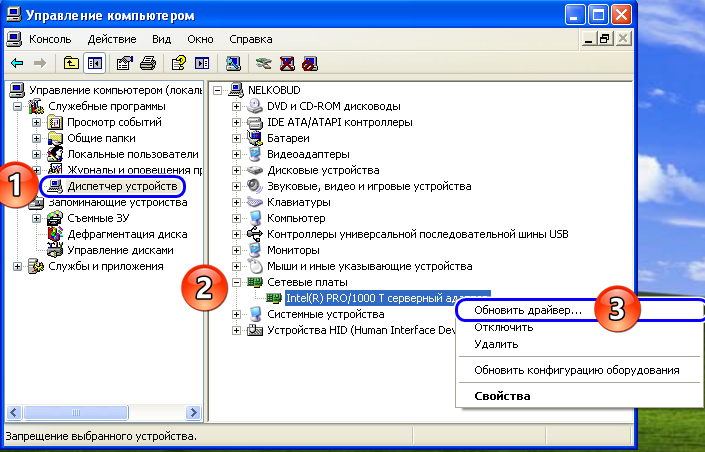
- Откроется «Мастер обновления оборудования». Нажмите «Далее».
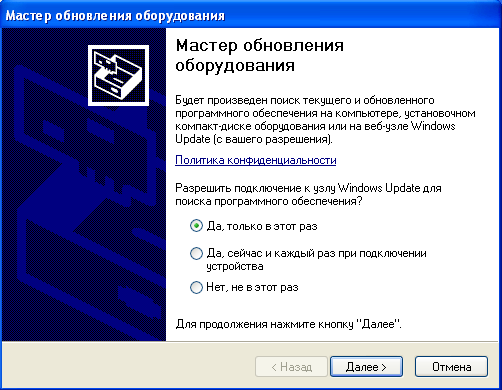
- Кликните «Далее».
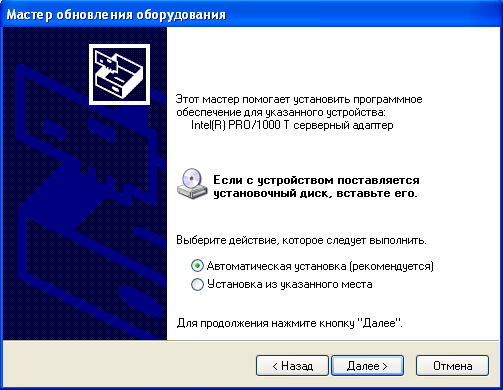
- Когда утилита закончит работу, кликните «Готово».
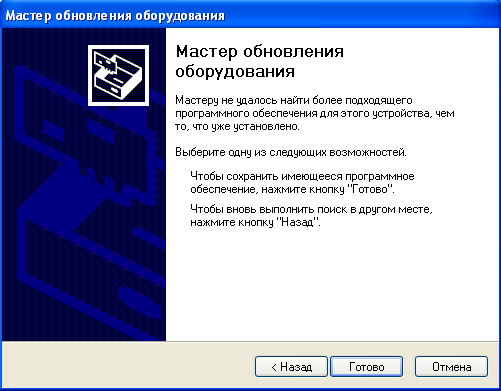
Способ второй: Самостоятельно через «Диспетчер устройств»
Если файлы «дров» хранятся на компьютере, воспользуйтесь этой инструкцией.
- Повторите первые три шага инструкции из первого способа. Выберите кружок «Установка из указанного места», кликните «Далее».
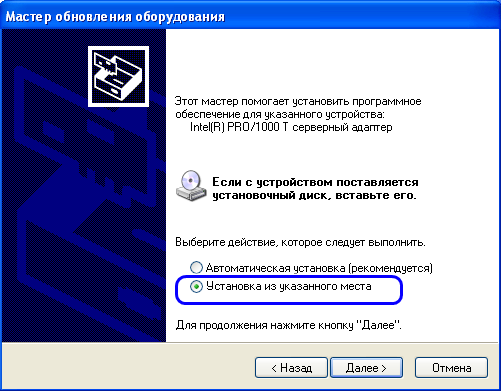
- Отметьте чек-боксы как на снимке экрана ниже. Кликните «Обзор», чтобы указать место на диске, где хранятся нужные файлы. Кликните «Далее».
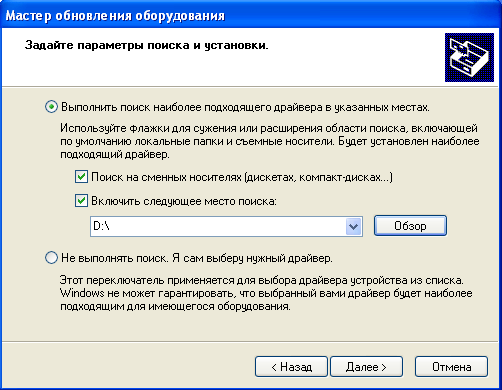
- По завершению инсталляции, кликните «Готово».

Способ третий: DriverPack Solution
DriverPack Solution находит и предлагает поставить отсутствующие на компьютере драйверы. Также с его помощью можно загрузить библиотеки .NET Framework, DirectX, Microsoft Visual C++.
-
- Скачайте программу с официального веб-сайта. Для этого нажмите «Установить все необходимые драйверы». Запустите скачанный файл.

- Откройте установщик и дождитесь появления главного меню DriverPack. Нажмите «режим эксперта». Это позволит вам установить только нужные компоненты и не засорить систему сторонними приложениями.
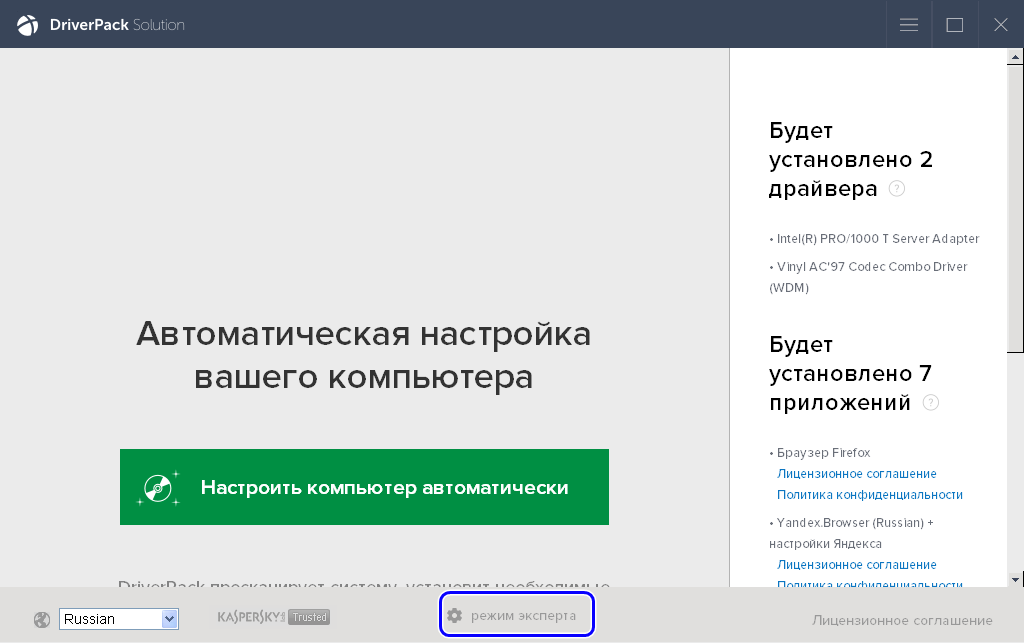
- В первой вкладке «Драйверы» находится список «дров», которые можно установить, и вспомогательное программное обеспечение — библиотеки DirectX, .NET Framework и прочее. Отметьте галочкой нужные компоненты и переходите в следующую вкладку.
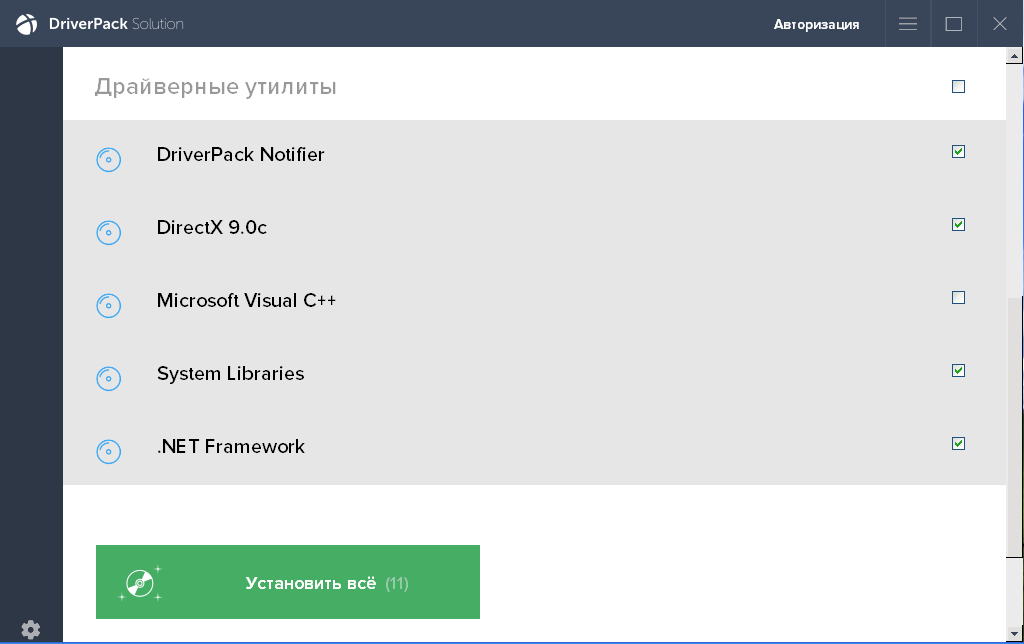
- Вкладка «Софт» — перечень программ, рекомендуемых к установке. Если они не нужны на компьютере, уберите галочку и перейдите во вкладку «Защита и чистка».
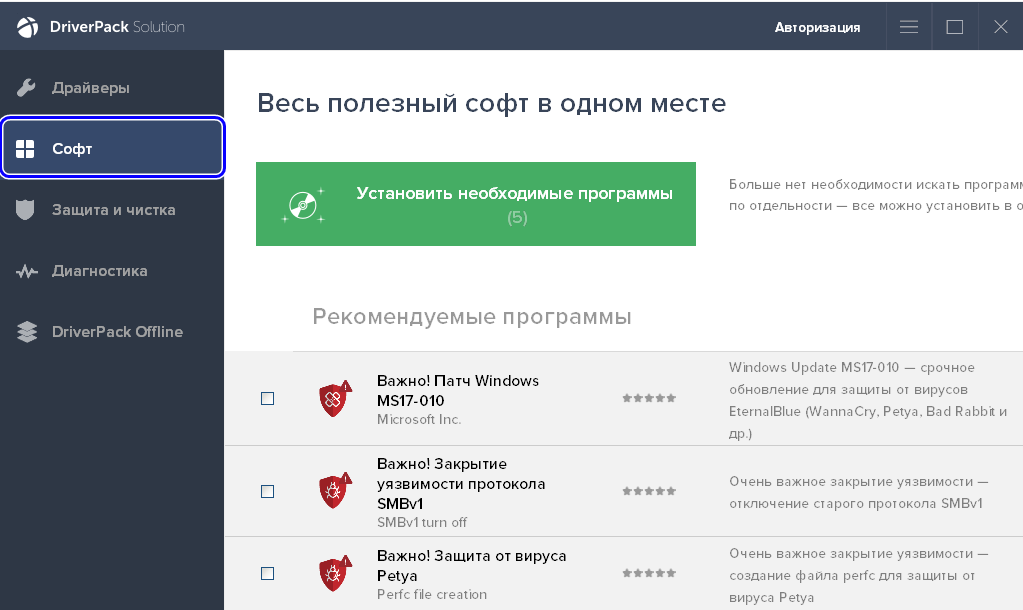
- «Защита и чистка» — перечень, содержащий защитные приложения и обновления для системы. Тут принцип такой — выберите галочкой нужное или уберите галочку с ненужного.
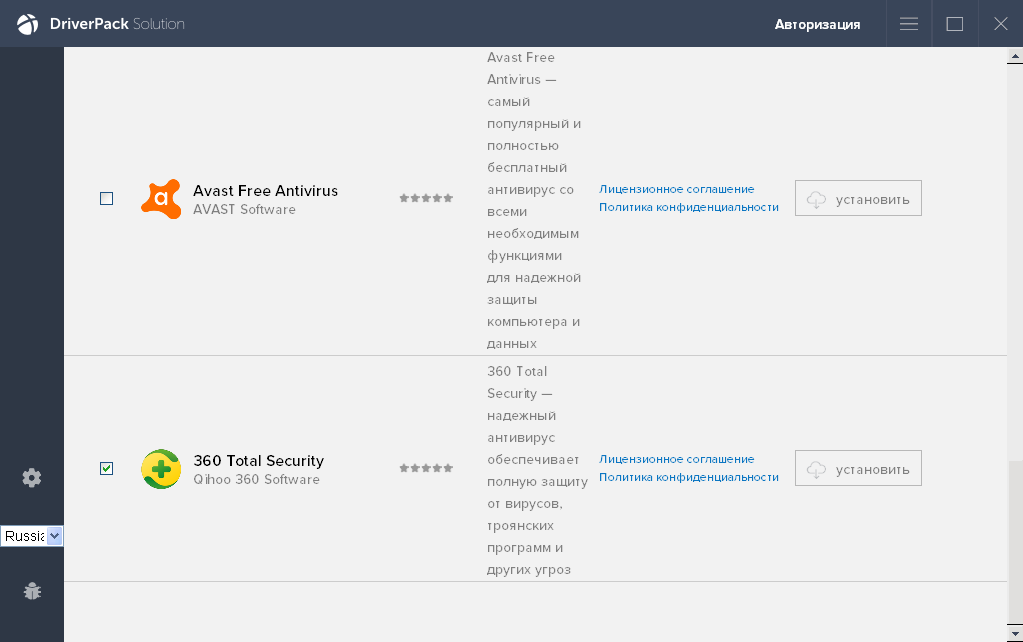
- Перейдите в первую вкладку, нажмите «Установить всё».
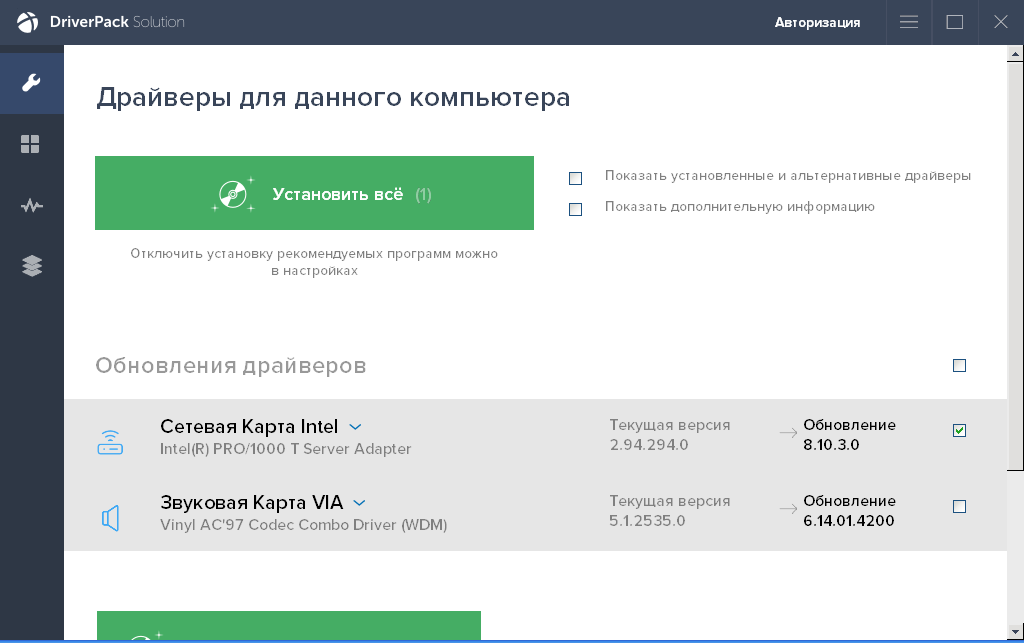
- Когда ДрайверПак справится с работой, появится такое сообщение. Можно закрывать программу и пользоваться компьютером.
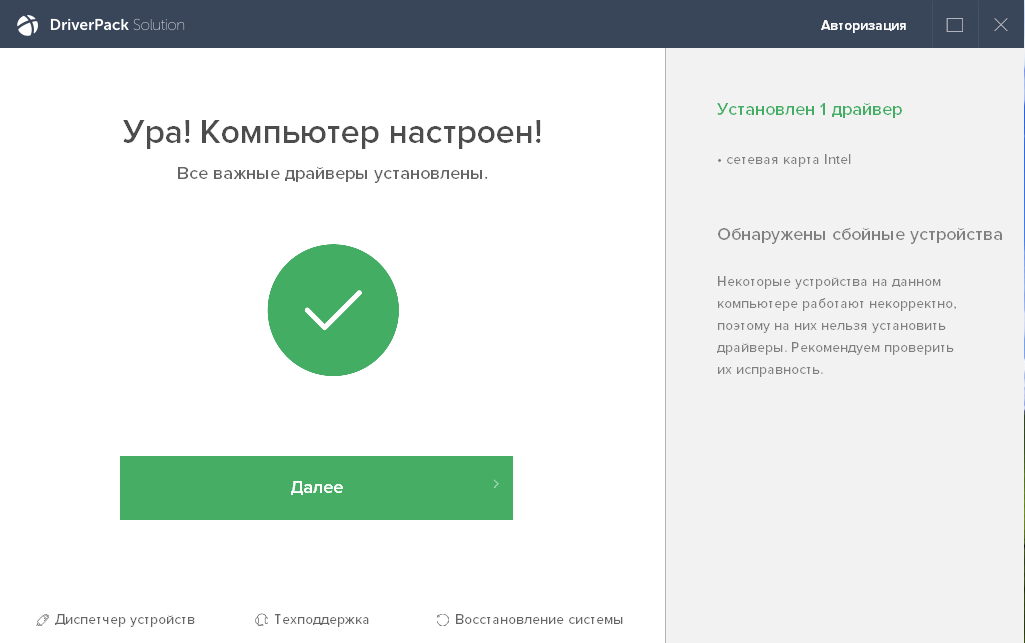
- Скачайте программу с официального веб-сайта. Для этого нажмите «Установить все необходимые драйверы». Запустите скачанный файл.

